[vc_row][vc_column][it_heading heading_style=”style2″ heading_align=”right” font_weight=”” weight=””]راهنمای راه اندازی فروشگاه در شبکه های اجتماعی[/it_heading][vc_column_text]
در این قسمت راهنمای بخش های مهم فروشگاه ساز شبکه های اجتماعی AHP قرار گرفته است ، برای عضویت در سیستم فروشگاه ساز میتوانید روی ثبت نام کلیک کنید .
در این سامانه پس از ثبت نام میتوانید به صورت همزمان فروشگاه خود را در تلگرام ، اینستاگرام و… به صورت لحظه ای فعال کنید.[/vc_column_text][vc_tta_accordion c_align=”right” active_section=”1″ acc_t_border_style=”dashed” collapsible_all=”true” style=”classic creative” acc_t_border_color=”#d8d8d8″ act_acc_t_color=”#ffffff” act_acc_t_border_color=”#ef2674″ acc_icon_bg_color=”#ffffff” acc_icon_color=”#ef2674″ act_acc_t_bg_color=”#ef2674″ acc_t_border_bottom=”1″ act_acc_icon_color=”#ffffff”][vc_tta_section add_icon=”true” i_icon_fontawesome=”fa fa-cogs” title=”راه اندازی سریع فروشگاه من در تلگرام” tab_id=”1446220139863-cbab5c06-669c”][vc_column_text]برای راه اندازی فروشگاه در تلگرام ، ابتدا در نرم افزار فروشگاه ساز AHP ، با کلیک روی ثبت نام ، ثبت نام کنید.
برای فعال سازی ربات فروشگاهی در تلگرام ابتدا به پوسته ی ربات احتیاج هست که از طریق بات فادر در چند دقیقه میتوان ربات را ساخت، اگر روش ساخت پوسته ی ربات در بات فادر را نمیدانید روی آموزش ساخت پوسته ی ربات در بات فادر کلیک کنید .
پس از ساخت ربات در بات فادر و دریافت توکن از بات فادر ، در نرم افزار فروشگاه ساز وارد شوید ، سپس از منوی سمت راست تنظیمات را انتخاب کنید .
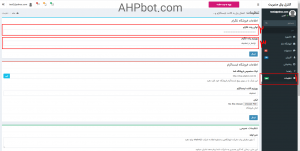
سپس در قسمت اطلاعات فروشگاه تلگرام ، در قسمت توکن ، توکن ربات تلگرام خود را وارد کنید و در قسمت یوزرنیم ، یوزرنیم ربات تلگرام خود را وارد کرده و سپس روی ارسال کلیک کنید ، در صورت دریافت پیام موفقیت ، ربات شما در تلگرام فعال خواهد شد[/vc_column_text][/vc_tta_section][vc_tta_section add_icon=”true” i_icon_fontawesome=”fa fa-cogs” title=”راه اندازی سریع فروشگاه من در دایرکت اینستاگرام” tab_id=”1591002552471-ccae6e18-bc72″][vc_column_text]برای راه اندازی فروشگاه در دایرکت اینستاگرام ، ابتدا در نرم افزار فروشگاه ساز AHP ، با کلیک روی ثبت نام ، ثبت نام کنید.
پس از ثبت نام ، به منظور فعال سازی و اتصال دایرکت اینستاگرام شما به نرم افزار فروشگاه ساز ، با کلیک روی گزینه ی تنظیمات از منو ی سمت راست ، اطلاعات اینستاگرام خود را وارد نموده و سپس با کلیک روی پرداخت از منوی سمت راست و پرداخت هزینه ی مربوط به راه اندازی ربات دایرکت اینستاگرام ، نرم افزار فروشگاه ساز را روی دایرکت اینستاگرام خود فعال کنید[/vc_column_text][/vc_tta_section][vc_tta_section add_icon=”true” i_icon_fontawesome=”fa fa-cogs” title=”راه اندازی سریع فروشگاه من در اینستاگرام (نسخه ی وب)” tab_id=”1587465460891-b04f1bed-7383″][vc_column_text]برای راه اندازی فروشگاه در اینستاگرام ، ابتدا در نرم افزار فروشگاه ساز وارد شوید ، سپس از منوی سمت راست روی تنظیمات کلیک کنید ،
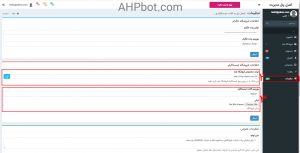
در قسمت اطلاعات فروشگاه اینستاگرام ،در قسمت لینک مخصوص فروشگاه شما ، لینک فروشگاه خود را کپی و در بیوی پیج اینستاگرام فروشگاه خود در قسمت وب سایت قرار دهید ، پس از این کاربران شما با کلیک روی این لینک وارد فروشگاه گفت و گو محور خواهند شد.
برای نمایش بهتر ، ایکن و یوزرنیم پیج اینستاگرام خود را نیز تنظیم نمایید.[/vc_column_text][/vc_tta_section][vc_tta_section add_icon=”true” i_icon_fontawesome=”stline-checklist-pen” title=”روش ایجاد دسته بندی” tab_id=”1446220140139-b007a0ae-cf31″][vc_column_text]در پنل مدیریت فروشگاه ، از منوی سمت راست ، روی فروشگاه ساز کلیک و سپس از منوی باز شده دسته بندی را انتخاب کنید.
بر روی دکمه ی ایجاد دسته بندی جدید کلیک کرده و سپس نام دسته بندی مورد مورد نظر و در صورتی که قصد ایجاد دسته بندی های تو در تو دارید ، از دسته بندی پدر ، دسته ی والد این دسته بندی را میتوانید انتخاب کنید
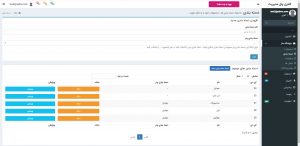 [/vc_column_text][/vc_tta_section][vc_tta_section add_icon=”true” i_icon_fontawesome=”stline-shopping-bag-side” title=”روش ایجاد محصول” tab_id=”1446220140420-25f43a7c-13b9″][vc_column_text]برای ایجاد محصول ، در پنل مدیریت فروشگاه ساز ، از منوی سمت راست روی فروشگاه ساز و سپس محصولات کلیک کرده و در صفحه ی باز شده بر روی دکمه ی ایجاد محصول جدید کلیک کنید
[/vc_column_text][/vc_tta_section][vc_tta_section add_icon=”true” i_icon_fontawesome=”stline-shopping-bag-side” title=”روش ایجاد محصول” tab_id=”1446220140420-25f43a7c-13b9″][vc_column_text]برای ایجاد محصول ، در پنل مدیریت فروشگاه ساز ، از منوی سمت راست روی فروشگاه ساز و سپس محصولات کلیک کرده و در صفحه ی باز شده بر روی دکمه ی ایجاد محصول جدید کلیک کنید
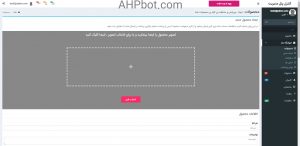
در این قسمت اطلاعات محصول خود را وارد کرده و سپس روی ثبت کلیک کنید[/vc_column_text][/vc_tta_section][vc_tta_section add_icon=”true” i_icon_fontawesome=”stline-car-clouds” title=”روش ایجاد حامل” tab_id=”1486006629400-80d0cecf-37dd”][vc_column_text]حامل به معنای حمل کننده یا همان روش پست محصول برای مشتری میباشد.
برای ایجاد حامل مورد نظر از منوی سمت راست روی فروشگاه ساز و سپس حامل ها کلیک کرده و سپس روی حامل جدید کلیک کنید.
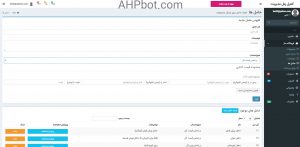
نام و توضیحات حامل را وارد نمایید ، سپس بسته به نوع حامل و استراتژی های ارسال ، میبایست مشخص کنید که هزینه ی ارسال این محصول بر اساس وزن محاسبه میشود و یا قیمت کل محصولات درون سبد خرید و سپس در قسمت صورت حساب این مورد را مشخص نمایید.
سپس برای هزینه ی پست میتوانید بازه های مختلف قیمت تعبیه کنید به طور مثال از 1 تا 10 کیلیوگرم ، 10 هزار تومان و از 10 کیلوگرم تا 20 کیلیوگرم ، 20 هزار تومان.
در صورتی که حامل های مختلفی برای شهر های مختلف دارید میتوانید چندین حامل ایجاد کنید تا مشتری بر اساس شرایط خود ، مناسب ترین حامل را انتخاب نماید.
[/vc_column_text][/vc_tta_section][vc_tta_section add_icon=”true” i_icon_fontawesome=”stline-money-bags” title=”روش تنظیم روش های پرداخت” tab_id=”1526594481178-408e1e13-8082″][vc_column_text]در سیستم فروشگاه ساز به صورت پیشفرض سه روش پرداخت در حال حاضر فعال میباشد که ممکن است روش های دیگری به مرور زمان به این روش ها اضافه شود ، در حال حاضر این سه روش عبارتند از ، درگاه پرداخت آنلاین ، کارت به کارت و فقط ثبت سفارش یا همان سیستم پرداخت در محل.
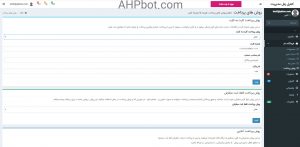
برای فعال و یا غیر فعال سازی هر روش ابتدا از منوی سمت راست روی فروشگاه ساز و سپس روش پرداخت کلیک کنید ، سپس اطلاعات مورد نیاز برای هر روش را وارد و از منوی ابشاری موجود هر روش را بر اساس نیاز خود فعال یا غیر فعال کنید.
در حال حاضر برای ایجاد درگاه پرداخت میبایست ابتدا از طریق پشتیبانی با کارشناسان در ارتباط باشید و در خواست خود را ثبت کنید تا درگاه پرداخت مورد نظر شما برای فروشگاه شما فعال شود برای ارتباط با پشتیبانی از منوی سمت راست روی پشتیبانی کلیک کرده و یا روی تماس با ما کلیک کنید.[/vc_column_text][/vc_tta_section][vc_tta_section add_icon=”true” i_icon_fontawesome=”stline-copy-paste” title=”مدیریت و نمایش سفارشات” tab_id=”1526594480545-4a2d16b5-a139″][vc_column_text]پس از هر گونه ثبت سفارش از طریق راه ارتباطی ایمیل/شماره تماس برای شما یک ایمیل/پیامک ارسال میشود ، همینطور برای مشاهده ی سفارشات ثبت شده به همراه اطلاعات کامل ، در منوی اصلی بر روی فروشگاه ساز و سپس سفارشات کلیک کنید ، پس از آن لیست کلیه ی سفارشات به همراه اطلاعات کامل سفارش دهنده و کالاهای خریداری شده را مشاهده میکنید و میتوانید وضعیت سفارش را تغییر داده و یا سفارش را حذف کنید و… .
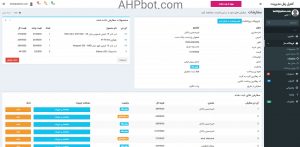 [/vc_column_text][/vc_tta_section][vc_tta_section add_icon=”true” i_icon_fontawesome=”stline-add-bold” title=”روش قرار دادن دکمه های اضافه و اطلاعات اضافه” tab_id=”1526594480881-b18240b3-0e5d”][vc_column_text]برای قرار دادن اطلاعات اضافه ی خود از قبیل شماره تماس ، آدرس ، اطلاعات تماس با ما و… از منوی سمت راست پنل مدیریت فروشگاه خود بر روی دستورات کلیک کنید.
[/vc_column_text][/vc_tta_section][vc_tta_section add_icon=”true” i_icon_fontawesome=”stline-add-bold” title=”روش قرار دادن دکمه های اضافه و اطلاعات اضافه” tab_id=”1526594480881-b18240b3-0e5d”][vc_column_text]برای قرار دادن اطلاعات اضافه ی خود از قبیل شماره تماس ، آدرس ، اطلاعات تماس با ما و… از منوی سمت راست پنل مدیریت فروشگاه خود بر روی دستورات کلیک کنید.
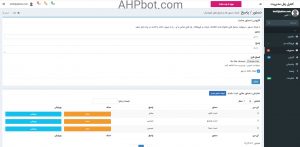
سپس بر روی ایجاد دستور جدید کلیک کرده و دستور و پاسخ آن را وارد کنید.
دستور یک عبارت یک یا چند کلمه ای میباشد که اگر کاربر دقیقا همان عبارت را در ربات وارد کرد ، پاسخ برای وی ارسال میشود ، میتوان در قسمت دستور یک کامند ایجاد کرد و پاسخ را در قسمت پاسخ قرار داد ، برای مشاهده ی آموزش ساخت کامند ، روی آموزش ساخت پوسته ی ربات در بات فادر کلیک کنید .
در قسمت پاسخ متنی که برای کاربر ارسال میشود را وارد نمایید ، همینطور در قسمت الصاق فایل میتوانید تصویر ، ویدیو و یا صدا و موزیک به پاسخ اضافه کنید.
با فعال سازی ایجاد دکمه در منو ، در منوی اصلی ربات یک دکمه با متن دستور ایجاد و در صورتی که کاربر روی آن کلیک کرد پاسخ ارسال میشود.
برای ارسال چند فایل و یا پاسخ برای یک دستور میتوانید پاسخ های مختلف را با دستور ثابت مورد نظر ایجاد کنید.[/vc_column_text][/vc_tta_section][vc_tta_section add_icon=”true” i_icon_fontawesome=”stline-multiple-users-wifi” title=”نمایش کاربران” tab_id=”1526594479065-a58c266c-39ff”][vc_column_text]برای نمایش کل کاربران ، از منوی اصلی روی کاربران کلیک کنید ، در این قسمت کاربران و اطلاعات آنها به تفکیک نوع شبکه ی اجتماعی (اینستاگرام ، تلگرام و…) نمایش داده میشود.[/vc_column_text][/vc_tta_section][vc_tta_section add_icon=”true” i_icon_fontawesome=”stline-help-wheel” title=”پشتیبانی” tab_id=”1587473326113-d4153815-6a04″][vc_column_text]در صورت نیاز به راهنمایی ، پشتیبانی و یا ارتباط با ما ، از منوی سمت راست بر روی پشتیبانی کلیک کنید و پیام خود را ارسال کنید و یا با کلیک روی تماس با ما ، با ما در ارتباط باشید .[/vc_column_text][/vc_tta_section][/vc_tta_accordion][/vc_column][/vc_row]